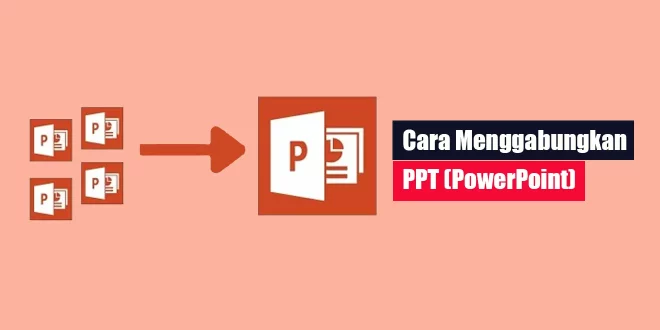Menggabungkan presentasi PowerPoint adalah langkah penting dalam dunia bisnis dan pendidikan. Anda mungkin memiliki beberapa file PPT yang ingin digabungkan menjadi satu presentasi yang kohesif. Dalam artikel ini, kami akan membahas berbagai cara menggabungkan PPT dengan mudah, sehingga Anda dapat meningkatkan produktivitas Anda dalam membuat presentasi yang mengesankan.
Cara Menggabungkan PPT dengan Mudah
Menggunakan Slide PowerPoint yang Sudah Ada
Salah satu cara paling sederhana untuk menggabungkan presentasi PowerPoint adalah dengan memanfaatkan slide PowerPoint yang sudah ada. Berikut langkah-langkahnya:
- Buka File PowerPoint yang Ingin Digabungkan
- Langkah pertama adalah membuka file PowerPoint yang akan digabungkan dengan presentasi lain.
- Posisikan Kursor dengan Teliti
- Posisikan kursor pada tempat di mana Anda ingin menyisipkan slide dari presentasi lain.
- Manfaatkan Fitur “Reuse PowerPoint Slide”
- Buka tab ‘Insert’ dan klik panah kecil di bawah tombol ‘New Slide’.
- Pilih ‘Reuse Slide’ yang terletak di bagian paling bawah setelah Anda mengklik panah kecil New Slide tersebut.
- Sisipkan Slide dengan Mudah
- Di jendela sebelah kanan, klik ‘Browse’ dan cari file PowerPoint yang ingin Anda sisipkan. Setelah menemukannya, klik ‘Open’.
- Anda dapat menyisipkan beberapa slide dari file PowerPoint yang Anda pilih atau menggabungkan semua slide dengan mengklik ‘Insert All Slide’.
Menggunakan Objek
Selain metode sebelumnya, Anda dapat menggunakan fitur “Insert Object” untuk menggabungkan dua atau lebih file PowerPoint di laptop. Berikut langkah-langkahnya:
- Buka File yang Ingin Diperkaya
- Seperti sebelumnya, buka file yang ingin Anda tambahkan kontennya ke presentasi lain.
- Buat Slide Baru
- Setelah membuka file tersebut, buat slide baru dengan mengklik ‘Insert’ dan memilih ‘New Slide’, lalu pilih tema ‘Blank’.
- Manfaatkan Fitur “Object”
- Di tab ‘Insert’, klik ‘Object’ di kelompok ‘Text’.
- Jendela ‘Insert Object’ akan muncul, masukkan file PowerPoint yang ingin Anda gabungkan dengan mengklik ‘Browse’, cari file PowerPoint tersebut, dan klik ‘OK’.
- Susun Konten dengan Kreatifitas
- Susun konten dari file PowerPoint tersebut sesuai kebutuhan.
Metode Manual: Menarik Slide dari Satu File ke File Lain
Jika Anda merasa dua metode di atas terlalu rumit, Anda masih memiliki pilihan untuk melakukan metode manual. Berikut adalah langkah-langkahnya:
- Tumpangkan Dua File PowerPoint
- Buka dua file PowerPoint yang ingin Anda gabungkan dan tumpangkan kedua file tersebut di layar.
- Mulailah Menyusun Slide
- Dari file pertama, tarik slide ke dalam file kedua.
- Lanjutkan hingga semua slide telah dimasukkan.
Kesimpulan
Menggabungkan presentasi PowerPoint adalah langkah yang mudah dan bermanfaat untuk meningkatkan produktivitas Anda dalam membuat presentasi yang profesional. Dengan menggunakan salah satu dari metode di atas, Anda dapat menciptakan presentasi yang kohesif dan memukau. Pilih metode yang paling sesuai dengan kebutuhan Anda, dan Anda akan menjadi seorang ahli dalam menggabungkan PPT dalam waktu singkat. Jadi, mulailah menggabungkan presentasi Anda dan wujudkan presentasi yang memukau!
Kontributor: Aisyah
Rekomendasi:- Cara Mengubah Akun IG Bisnis ke Pribadi Tahukah Anda? Instagram, sebagai salah satu platform media sosial terbesar di dunia, memiliki kemampuan untuk diubah agar sesuai dengan kebutuhan Anda. Salah satu perubahan yang sering dipertimbangkan oleh pengguna adalah…
- Cara Menggunakan Kinemaster di Laptop Cara Menggunakan Kinemaster di Laptop - Setiap video perlu diedit agar lebih menarik dan efektif. Untuk melakukan ini, Anda memerlukan aplikasi atau perangkat lunak. Ada beberapa aplikasi pengeditan video di Internet, tetapi…
- Cara Memindahkan Aplikasi ke Kartu SD untuk Semua Merk HP Terkadang, penyimpanan internal pada perangkat smartphone dapat dengan cepat terisi oleh berbagai aplikasi yang kita unduh dan instal. Namun, jangan khawatir! Ada cara untuk mengatasi masalah tersebut. Di artikel ini,…
- Cara Menggabungkan Partisi Hardisk Penggunaan komputer yang intensif seringkali membuat kita membutuhkan lebih banyak ruang penyimpanan untuk menyimpan berbagai jenis file, mulai dari dokumen penting hingga koleksi foto dan video. Ketika kapasitas hardisk mulai…
- Cara Membuat Stiker WA Bergerak Selalu ada cara menarik untuk mengekspresikan diri di aplikasi WhatsApp. Salah satunya adalah penggunaan stiker. Tidak hanya disediakan oleh WhatsApp, Anda juga dapat membuat stiker bergerak sendiri. Bagaimana cara membuat…
- Cara Melihat Foto yang di Private di HP Oppo Bagi pengguna HP Oppo, terkadang ada foto atau video pribadi yang ingin disembunyikan dari orang lain. Salah satu cara untuk melakukannya adalah dengan mengubah status privasi menjadi "Private". Namun, bagaimana…
- Cara Mengembalikan Kontak yang Hilang di Xiaomi Cara mengembalikan kontak yang hilang di xiaomi merupakan upaya yang paling mudah. Yang dapat kita lakukan yaitu cukup melalui Android saja. Apalagi di zaman sekarang ini, setiap smartphone berbasis Android…
- Cara Ganti Akun Chrome Jika Anda adalah salah satu pengguna setia peramban web Google Chrome, Anda mungkin ingin tahu tentang "cara ganti akun Chrome" untuk meningkatkan pengalaman menjelajah Anda. Mengganti akun Chrome dapat membawa…
- Cara Melihat Chat WA yang Sudah Dihapus Lama Cara melihat chat wa yang sudah dihapus lama tentu saja bisa kalian lakukan ketika ingin melihat dan membaca lagi isi pesan yang ada pada WA. Namun bagaimana caranya? Jadi buat…
- Apa Itu NFC di HP Xiaomi? Teknologi Near Field Communication (NFC) telah menjadi salah satu fitur penting yang tersedia di banyak perangkat smartphone, termasuk HP Xiaomi. NFC merupakan teknologi komunikasi jarak pendek yang memungkinkan pertukaran data…
- Cara Mempercepat Kinerja Laptop dan Komputer Dalam era teknologi yang semakin berkembang seperti sekarang ini, komputer atau laptop menjadi salah satu perangkat yang sangat penting bagi kehidupan modern. Penggunaan komputer tidak hanya terbatas pada kebutuhan pekerjaan,…
- Cara Menonaktifkan Online IG Dalam era digital ini, menjaga privasi online menjadi semakin penting. Salah satu langkah efektif yang dapat Anda ambil adalah dengan memahami cara menonaktifkan online IG. Dengan semakin berkembangnya platform sosial…
- Cara Record Zoom di Laptop Jika Anda ingin merekam percakapan Zoom untuk referensi di masa depan, atau bahkan untuk tujuan pendidikan atau pelatihan, ada beberapa cara untuk melakukannya. Artikel ini akan membahas cara record Zoom…
- Fungsi RAM pada HP Di era digital yang serba cepat saat ini, ponsel pintar (HP) telah menjadi bagian penting dalam kehidupan kita. Perangkat ini telah mengalami perkembangan signifikan, menawarkan fitur dan kemampuan yang canggih.…
- Cara Mengatasi Memori Penuh di HP Oppo Cara mengatasi memori penuh di HP Oppo bisa menjadi tantangan bagi banyak pengguna smartphone. Masalah ini seringkali terjadi ketika penyimpanan internal HP Oppo sudah mencapai batas maksimal dan membuat smartphone…
- Cara Membuat Tag di YouTube Di platform YouTube, tag adalah elemen kunci yang membantu mengkategorikan dan mengidentifikasi konten video Anda. Tag yang tepat dapat memberikan manfaat besar dalam meningkatkan visibilitas dan jangkauan video Anda di…
- Cara Memindahkan File HP ke Laptop Tanpa Kabel Data Bagi sebagian besar pengguna, kabel USB atau kabel data menjadi alat utama dalam mentransfer data antara smartphone dan komputer, atau sebaliknya. Namun terkadang, Anda mungkin tidak memiliki kabel USB, atau…
- Cara Mengunci File Excel File Excel seringkali berisi informasi sensitif dan penting, sehingga penting untuk melindunginya dengan baik. Salah satu cara terbaik untuk melakukannya adalah dengan mengunci file Excel menggunakan kata sandi. Dalam artikel…
- Cara Mengganti Email di HP Cara mengganti Email di HP dapat menjadi tantangan yang membingungkan bagi sebagian orang. Di era digital ini, email telah menjadi alat komunikasi yang tak tergantikan, dan mengganti email di ponsel…
- Partisi Hardisk Tidak Terbaca? Ini Solusinya! Cara Mengatasi partisi Hardisk tidak terbaca di Windows 7 dan 10 sebenarnya tidak begitu sulit seperti yang kamu pikirkan. Namun karena minimnya pengetahuan, terkadang seseorang menjadi tidak yakin dengan tindakan…
- Cara Mengaktifkan Prime Video Telkomsel Prime Video adalah platform streaming yang populer, menyediakan akses tak terbatas ke berbagai film, acara TV, dokumenter, dan banyak lagi. Bagi pelanggan Telkomsel, mengaktifkan Prime Video adalah langkah sederhana yang…
- Cara Melihat Hardisk Laptop Apakah Anda pernah bertanya-tanya tentang cara melihat hardisk laptop Anda? Hardisk adalah salah satu komponen penting dalam sebuah laptop, yang menyimpan semua data dan file yang Anda simpan. Dalam artikel…
- Cara Menyembunyikan Foto di HP Vivo Tidak selamanya foto bisa dibagikan, namun terkadang bersifat privacy lho. Lantas bagaimana cara menyembunyikan foto di hp vivo? Cara menyembunyikan foto di hp vivo Setidaknya kamu bisa mempelajari berbagai metode…
- Cara Menghilangkan Tulisan Capcut di Pojok Kanan… Mengedit video di Capcut banyak disukai para kreator. Terlebih, karena aplikasi ini memiliki banyak fitur yang bisa membuat video makin ciamik. Akan tetapi, pasti sangat menjengkelkan karena watermark yang mentereng…
- Cara Menutup Akun Facebook Apakah Anda ingin menutup akun Facebook Anda? Mungkin Anda telah memutuskan untuk berhenti menggunakan platform media sosial ini atau mungkin Anda khawatir tentang privasi dan keamanan data pribadi Anda. Apapun…
- Cara Memindahkan Data dari HP Lama ke HP Baru Beda Merk Jika Anda sedang berpikir untuk beralih dari ponsel lama ke ponsel baru dengan merek yang berbeda, Anda mungkin merasa sedikit cemas tentang bagaimana cara memindahkan data dari HP lama ke…
- Cara Menyembunyikan Aplikasi di Android Cara menyembunyikan aplikasi di android sebenarnya sangat mudah kita lakukan dengan hanya dua langkah saja, "Lewat Pengaturan dan AppLock". Walaupun terbilang mudah, sebagian besar orang masih banyak yang tidak memahami…
- Cara Membuka Pesan WA yang Sudah Dihapus WhatsApp adalah salah satu aplikasi pesan instan paling populer di dunia, dan seringkali kita menerima pesan penting di sana. Namun, terkadang kita perlu menghadapi situasi di mana pesan WhatsApp yang…
- Cara Mengunci Cell di Excel untuk Perlindungan Data Dalam penggunaan sehari-hari, Microsoft Excel sering digunakan untuk mengolah dan menyimpan data penting. Namun, seringkali kita khawatir bahwa data tersebut bisa diubah oleh orang lain secara sembarangan. Untuk mengatasi kekhawatiran…
- Cara Pin Chat WA di iPhone Menggunakan fitur pin chat di WhatsApp (WA) sangat bermanfaat untuk memprioritaskan pesan penting di bagian atas daftar chat. Berikut panduan lengkap cara pin chat WA di iPhone. Mengapa Menggunakan Fitur…
 LintasWarganet.com Info Update Terpercaya untuk Warganet
LintasWarganet.com Info Update Terpercaya untuk Warganet